告别数据“脏、乱、差”!excel分类汇总,3秒让你的数据焕然一新!
作者:赋春风来源:部落窝教育发布时间:2020-04-21 11:53:53点击:3920
编按:
哈喽,大家好!平时我们做表的时候,难免会遇到数据繁多、杂乱的情况,今天要给大家分享的是一个excel中整理数据的神功能——分类汇总,它能3秒解决数据“脏、乱、差”的问题,让你的数据焕然一新,赶紧来看看吧!
当工作表中的数据比较繁杂时,可以在对关键字进行排序后,通过分类汇总的方法对数据进行分析,如统计某部门的员工数量、某业务员的业绩情况等,对于经常用Excel处理数据的人来说,分类汇总是一个必不可少的技巧,它可以让很多工作事半功倍。
话不多说,下面通过某销售公司的订单信息来学习分类汇总的知识。
一、创建多字段和多汇总方式的分类汇总
某销售公司需要将一段时间内的订单信息列举到工作表中,现在需要根据员工信息,统计出其订单的总金额,同时将该员工相同的商品订单信息进行归类、汇总、计数,使数据更加条理化,方便查询。
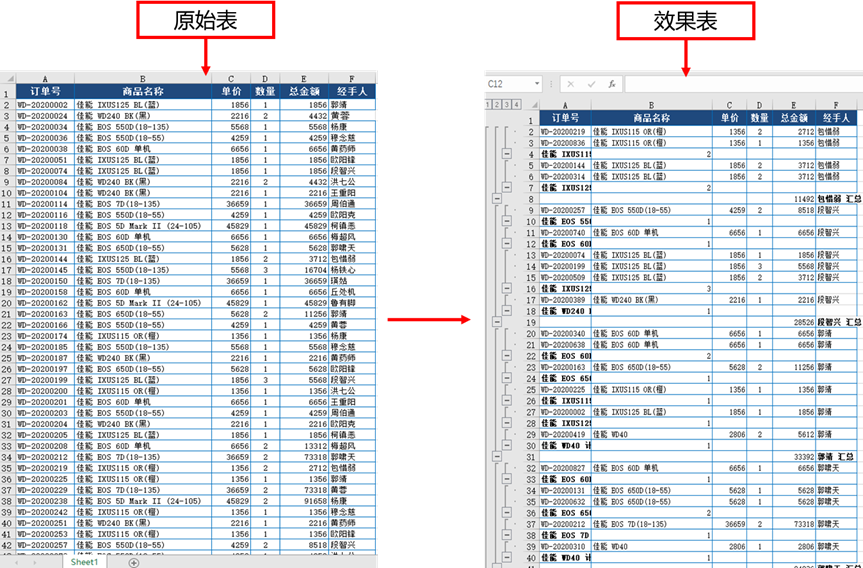
在进行分类汇总之前,首先需要对工作表的数据进行两重条件的排序。如下图所示,如果在根据“经手人”字段创建“总金额”字段的求和分类汇总之前,没有先对“经手人”字段进行排序,这就会导致当相邻记录并不是同一经手人时,它们会分别产生一个汇总项。这样非但不能看出每一个“经手人”的“总金额”汇总数据,反而会使表格数据显得更加凌乱。
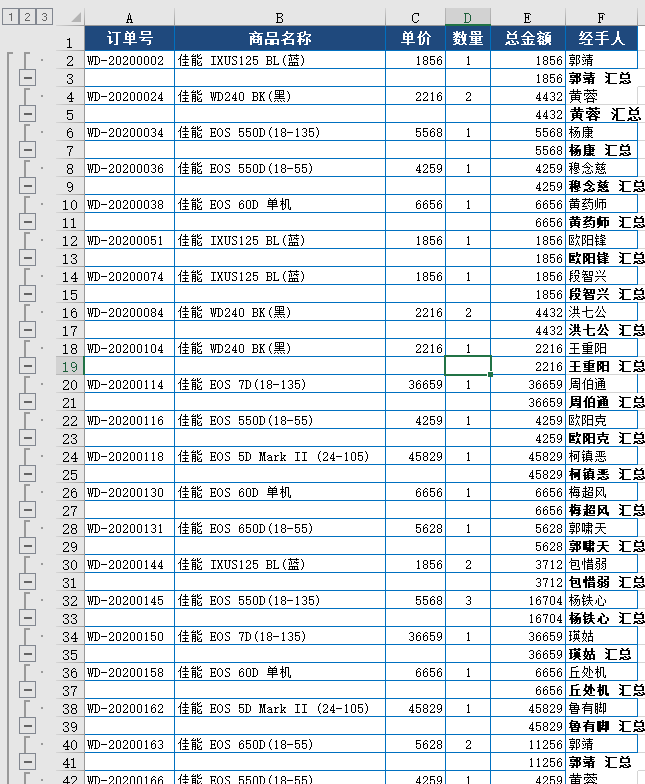
我们的需求首先是根据员工信息统计其名下订单的总金额,其次是把该员工名下相同的商品订单信息进行汇总,这可以通过先创建一个“经手人”字段的“求和”分类汇总,然后再创建一个“商品名称”字段的“计数”分类汇总来实现,具体步骤如下:
① 选择数据区域任意单元格,在“数据”选项卡中单击“排序”按钮,选择“自定义排序”,分别以“经手人”和“商品名称”作为关键字,对数据表进行排序。单击“确定”按钮关闭对话框。
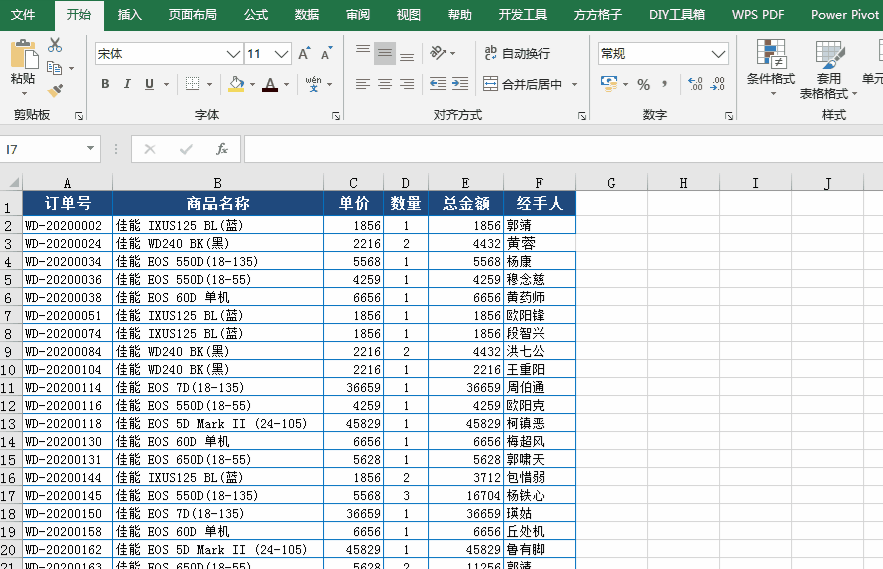
② 在“数据”选项卡中单击“分类汇总”按钮。
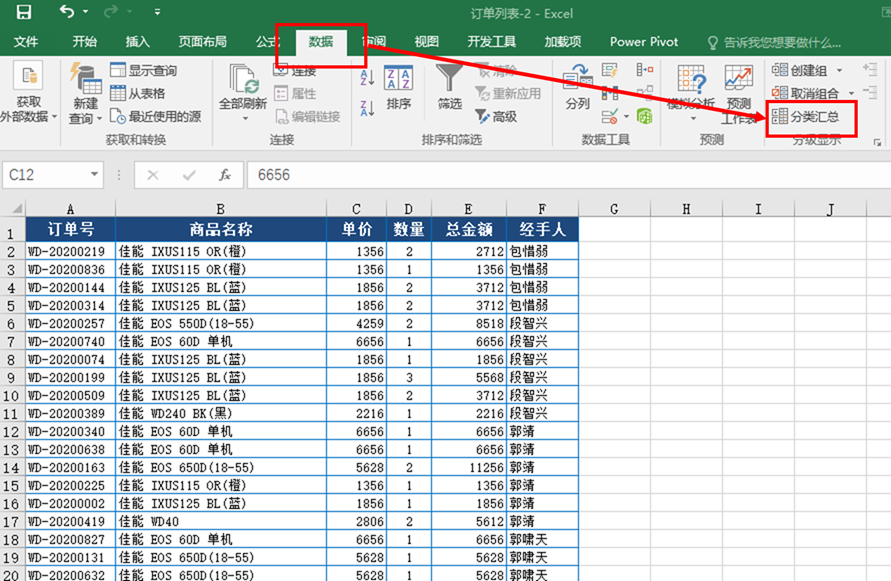
③ 在弹出的对话框的“分类字段”中选择“经手人”选项,“汇总方式”默认“求和”,在“选定汇总项”列表框中选中“总金额”复选框,再单击“确定”按钮。
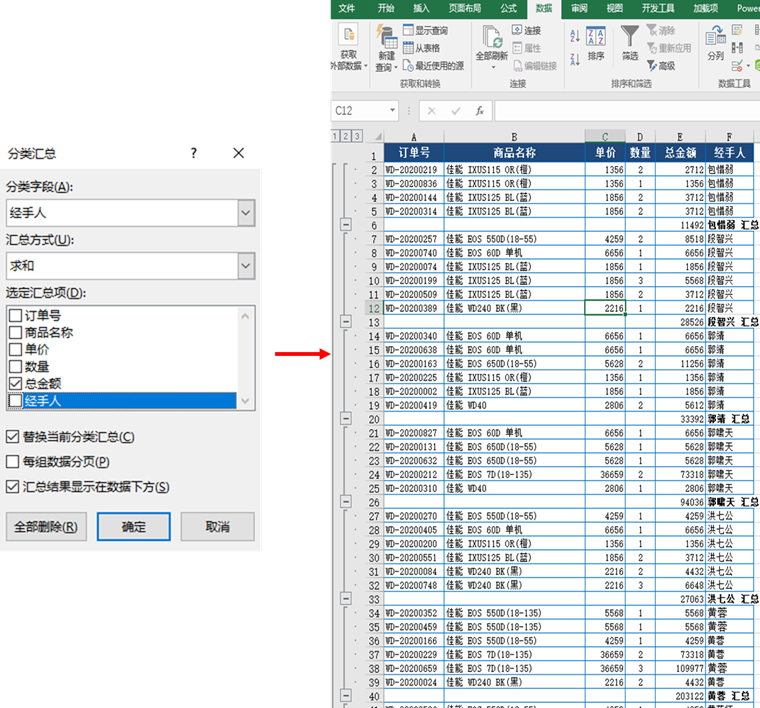
在创建分类汇总的时候,分类字段可以是表格中已有的任意字段,我们在实际操作时,应选择具有实际分类意义的字段进行分类。而汇总的类型决定了汇总行中汇总字段的值,如上表中汇总的“总金额”用的就是“求和”的汇总方式。
④ 再次打开“分类汇总”的对话框,将“分类字段”设置为“商品名称”选项,“汇总方式”设置为“计数”,汇总项设置为“商品名称”,取消选中“替换当前分类汇总”复选框,并单击“确定”按钮。

⑤ 一个多字段多方式的分类汇总就做成了。

无论是单独创建多个分类字段的分类汇总,还是包含多种汇总方式的分类汇总,都需要执行一次分类汇总创建的操作过程,这其中的关键在于必须取消选中“替换当前分类汇总”复选框,否则,新的分类汇总将替换原来的分类汇总,无法达到多种分类汇总共存于同一数据区域的目的。
二、快速查阅汇总结果
对工作表进行分类汇总,是为了更方便的查看每种类别的汇总数据,经过分类汇总后的工作表通常需要隐藏无用数据或显示明细数据。
现在需要在销售公司的订单信息汇总表中隐藏“洪七公”的明细数据,我们选择“洪七公汇总”区域,在“数据”选项卡中单击“隐藏明细数据”按钮,或者单击左侧对应的“-”按钮,就可隐藏该类别下的明细数据,仅显示汇总行的数据。
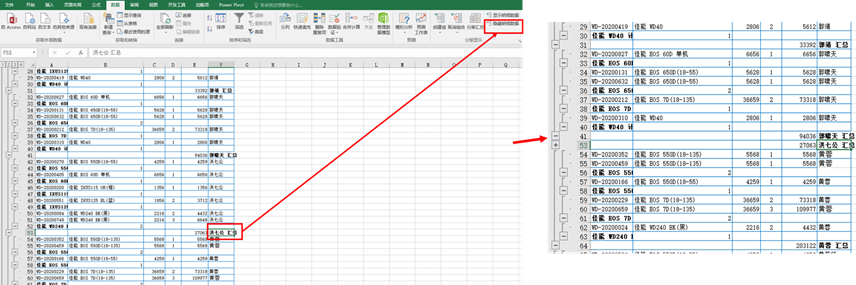
同样,如果需要显示被隐藏的明细数据,可选中该汇总行,然后在“数据”选项卡中单击“显示明细数据”按钮,或单击汇总行左侧的“+”按钮,就可显示该类别下的明细数据。
在创建了分类汇总或分级显示数据的表格中,工作表左侧将出现“分组级别”任务窗格,在窗格上方会显示当前表格的分组级别,单击相应的级别按钮,可以显示该级别的数据,以及隐藏下一级别的数据。

三、按类别将汇总结果分页显示
分类汇总可以非常方便的对数据进行“条件统计”、“条件求和”等分析,如果需要将数据按类别分别打印到不同页上,比如按员工信息,分别打印出每位员工的订单信息,就可以通过分类汇总实现。
操作步骤:单击“数据”选项卡,选择“分类汇总”,在分类字段中选择“经手人”,汇总方式选择“求和”,在选定汇总项中勾选“总金额”以及下方的“每组数据分页”复选框,再单击确定按钮。这样一来,表格会根据员工信息自动插入 “分页符”,通过打印预览即可看到效果。
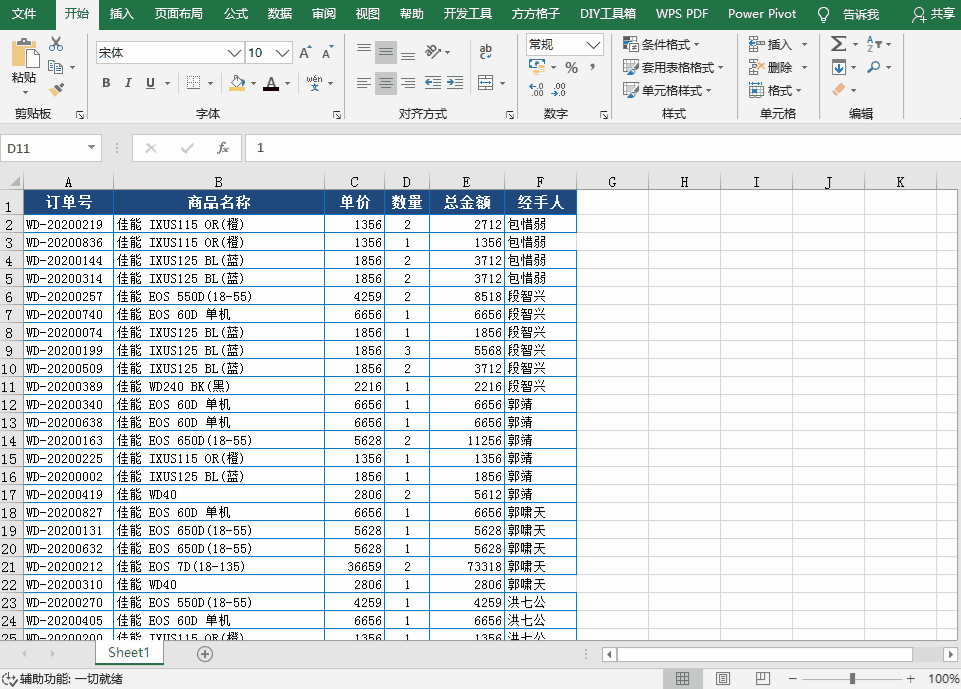
四、删除分类汇总
对数据分析完后,为了方便后续对数据的引用和计算,我们可以在不影响表格数据的前提下,删除分类汇总的功能。
我们可以在创建了分类汇总的数据区域中选择任意一个单元格,在“数据”选项卡下单击“分类汇总”按钮,在打开的对话框中单击“全部删除”按钮即可。
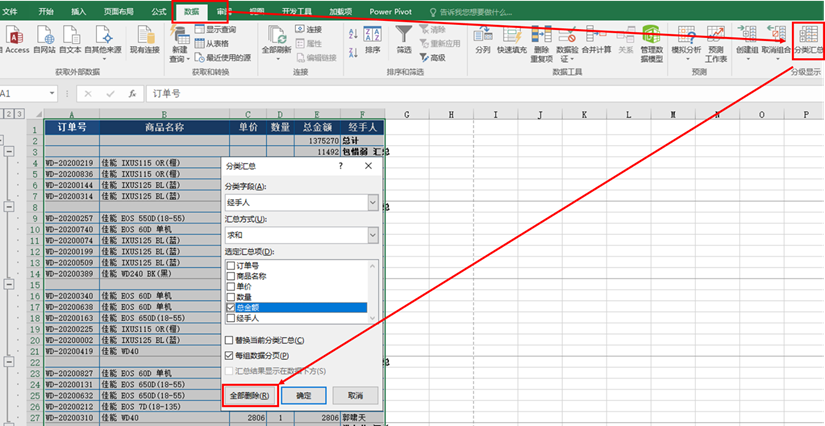
OK,今天我们介绍了分类汇总功能,聪明的你有什么别的想法,欢迎留言。
本文配套的练习课件请加入QQ群:1003077796下载。
做Excel高手,快速提升工作效率,部落窝教育《一周Excel直通车》视频和《Excel极速贯通班》直播课全心为你!
扫下方二维码关注公众号,可随时随地学习Excel:

相关推荐:
整理数据①《瞬间整理完上千条数据,excel中的Power Query工具也太好用了吧!》
整理数据②《匪夷所思,妙到毫巅——一位Excel新人的网络数据整理办法》
使用数据透视表整理数据《Excel数据透视表入门教程1:按需汇总数据和工作表拆分》
查看数据的技巧《7个Excel小技巧,提高表格查看效率》
